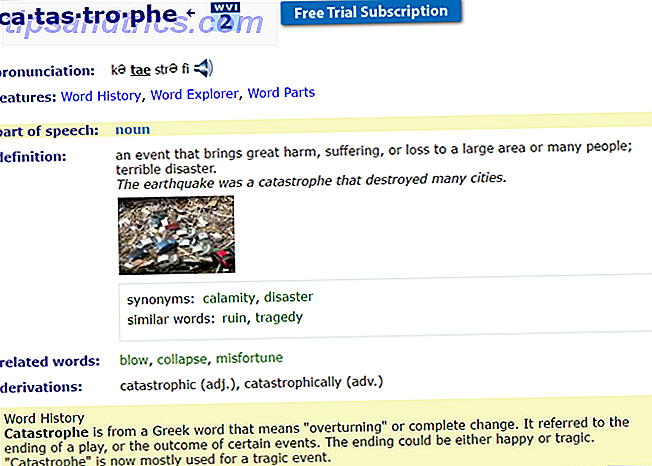Kodi instellen op uw Raspberry Pi Kodi installeren om uw Raspberry Pi in een thuiscentrum te plaatsen Installeer Kodi om uw Raspberry Pi in een thuismediacentrum te veranderen U hebt een oplossing voor een mediacenter nodig en u hebt gehoord van Kodi. Is het geschikt en kun je het op je Raspberry Pi installeren? En hoe neem je het verder dan de basis? Lees meer is vrij eenvoudig. Het duurt slechts een paar minuten om de kleine computer in een mediacenter te veranderen. Of, als je wilt, kan het worden opgezet als een retro gaming-systeem. Retro Gaming op de Raspberry Pi: alles wat je moet weten Retro Gaming op de Raspberry Pi: alles wat je moet weten De Raspberry Pi heeft veel toepassingen, maar misschien de het leukste is klassieke videogames spelen. Hier is alles wat u moet weten over retro gaming op uw Raspberry Pi. Lees verder .
Maar het is een beetje lastiger om het voor beide te gebruiken. Wil je wat achteroverleunen en genieten van retro-gaming nadat je op YouTube hebt gesnuffeld? Hier leest u hoe u Kodi naast een retro-gaming-suite op uw Raspberry Pi kunt gebruiken.
Twee opties voor het uitvoeren van Kodi en Retro Games
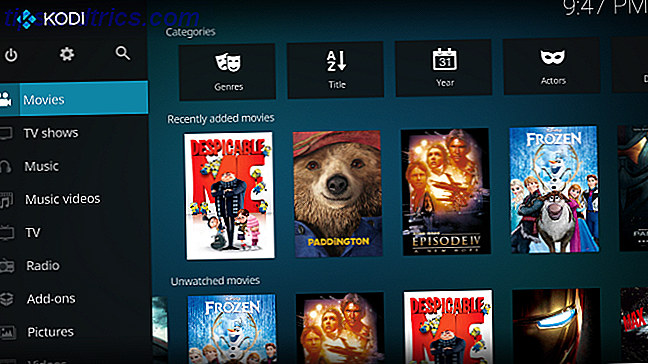
Zoals je misschien hebt gezien, zijn er twee manieren waarop je Kodi naast een retrospelsysteem op je Raspberry Pi kunt installeren.
- Installeer RecalBox Retro Gaming in stijl met RecalBox voor de Raspberry Pi Retro Gaming in stijl met RecalBox voor de Raspberry Pi RecalBox brengt klassieke emulators samen met een fantastische uniforme gebruikersinterface die het kiezen van games en het configureren van je controllers eenvoudig maakt. Meer lezen (of RetroPie Retro Gaming op de Raspberry Pi: alles wat u moet weten Retro Gaming op de Raspberry Pi: alles wat u moet weten De Raspberry Pi heeft veel toepassingen, maar misschien is het het leukst om klassieke videogames te spelen. je moet meer weten over retro gaming op je Raspberry Pi. Lees meer) . Met je favoriete gaming-suite kun je Kodi installeren.
- Dual boot je microSD-kaart. Op deze manier krijg je Kodi en je favoriete retro gaming-omgeving.
De eerste optie is veruit de gemakkelijkste. Het levert echter niet de beste resultaten op. Zelfs op een Raspberry Pi 3 Upgrade naar een Raspberry Pi 3 Upgrade naar een Raspberry Pi 3 Het upgraden van een oudere Pi naar de nieuwe Pi 3 is bijna net zo eenvoudig als het verwisselen van de microSD-kaart. Bijna - maar niet helemaal. Dit is wat u eerst moet doen. Meer lezen, de prestaties van de computer zullen aanzienlijk verminderen tijdens het gebruik van Kodi.
Om het nog erger te maken, zullen veel add-ons ook niet werken. Als u van plan bent deze methode te gebruiken (die we hieronder zullen bekijken), vermijd dan add-ons van derden en beperk uw media tot lokale streaming vanaf een hoofdcomputer of NAS-box.
Dual-booting Kodi en je favoriete retro-gaming-suite is lastiger, maar de resultaten zijn veel beter. Per slot van rekening run je Kodi niet op RecalBox of RetroPie. In plaats daarvan heeft het een eigen partitie, een eigen besturingssysteem op de achtergrond en alle bronnen die het nodig heeft. We zullen dit later in meer detail uitleggen.
Kodi installeren in uw Retro Gaming Suite
Als je liever je configuratie eenvoudig wilt houden, terwijl je nog steeds Kodi en een retro-game suite hebt, kun je Kodi installeren in RetroPie en RecalBox.
Kodi instellen in RetroPie
Als RetroPie is geactiveerd en je Raspberry Pi is verbonden met internet, navigeer je naar het Retro Retro- menu en gebruik je je controller om RetroPie Setup te selecteren. U wordt naar een grijs op tekst gebaseerd menu gebracht op een scherm met een blauwe achtergrond.
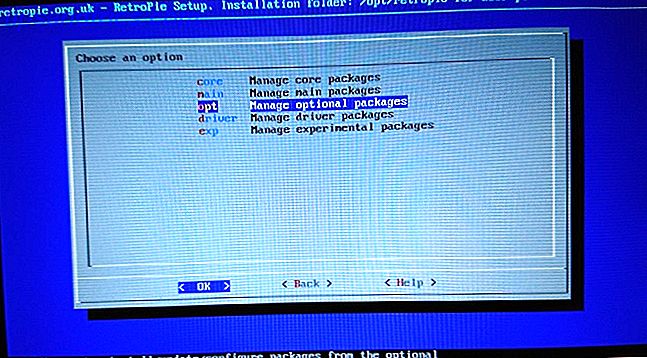
Hier bladert u naar Pakketten beheren en vervolgens Optionele pakketten beheren .
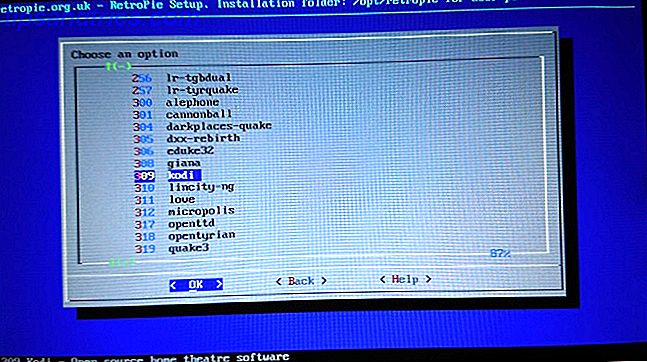
In dit menu vindt u verschillende opties, meestal open source-versies van oude videogames die u kunt installeren. Ga naar 308 kodi en selecteer OK om door te gaan naar het volgende menu. Selecteer Installeren van binair om de installatie te starten.
Wacht terwijl de installatie is voltooid en start RetroPie opnieuw. De gemakkelijkste manier om dit te doen is via Hoofdmenu> Afsluiten> Emulatie Station opnieuw starten . Het is niet nodig om het volledige systeem opnieuw te starten, omdat we alleen bezig zijn met het opnieuw opstarten van de gebruikersinterface, zodat Kodi wordt toegevoegd aan het menu. Als u liever het volledige systeem herstart, kunt u dit doen via het RetroPie-menu.
Ben je klaar om Kodi te gebruiken? Je vindt het in het menu Poorten op het hoofdscherm. Geniet van je favoriete gestreamde media, dan terugschakelen naar RetroPie om opnieuw te gamen!
Kodi gebruiken in RecalBox
Voor RecalBox-gebruikers zult u merken dat Kodi al vooraf is geïnstalleerd. U hoeft het niet handmatig te installeren zoals bij RetroPie!
In plaats daarvan drukt u eenvoudig op de Start-knop op uw controller en selecteert u Kodi. Als het eenmaal is geopend, ziet u het hoofdscherm van Kodi, zodat u kunt beginnen met het streamen van video en audio. Het is echt zo simpel!
Dual Booting met RecalBox en RetroPie
Zoals hierboven vermeld, kan het uitvoeren van Kodi binnen RecalBox of RetroPie enkele prestatieproblemen veroorzaken. Om ervoor te zorgen dat u het beste uit beide systemen haalt, is het beter om ze op dezelfde microSD-kaart te installeren.
U moet echter een grotere kaart gebruiken; twee besturingssystemen is meer dan voldoende voor een kaart van 8 GB, dus we raden een kaart van 16 GB aan.
SanDisk Ultra 16 GB Ultra Micro SDHC UHS-I / Klasse 10 kaart met adapter (SDSQUNC-016G-GN6MA) SanDisk Ultra 16 GB Ultra Micro SDHC UHS-I / Klasse 10 kaart met adapter (SDSQUNC-016G-GN6MA) Nu kopen bij Amazon $ 8.85
U hebt twee opties voor dubbel opstarten. De eerste is om een speciale schijfkopie op te sporen die Kodi (misschien OSMC- of LibreELEC-smaken) en RecalBox of RetroPie bevat. Maar dit kan een tijdje duren. Beter is de tweede optie. Je kunt de onderstaande stappen hiervoor lezen of deze video bekijken.
Heb je NOOBS gebruikt? Dit is een installatiegereedschap van de Raspberry Pi Foundation. Hoe NOOBS voor Raspberry Pi eerste gebruikers kan helpen Hoe NOOBS voor Raspberry Pi eerste gebruikers kan helpen Er is iets aan de Raspberry Pi dat mensen misschien kan afschrikken: tot nu toe up is niet bijzonder gebruiksvriendelijk geweest. NOOBS wil dat veranderen! Meer lezen, waarmee u een besturingssysteem naar keuze op uw microSD-kaart kunt selecteren. Het wordt voornamelijk aangeboden als een eenvoudige manier om een besturingssysteem te installeren zonder je zorgen te hoeven maken over een microSD-kaartschrijfhulpmiddel, maar het is ook handig voor het installeren van meer dan één OS.
Om RecalBox of RetroPie naast Kodi op je Raspberry Pi te installeren, moet je NOOBS gebruiken, maar dan in een andere vorm. PINN is een prima vork van NOOBS die een breder scala aan besturingssystemen biedt. Gebruikt in combinatie met de NOOBS Companion add-on voor Kodi, kunt u schakelen tussen elke omgeving. Beide hulpmiddelen worden geproduceerd door Matt Huisman.
Downloaden: PINN voor Raspberry Pi
Als u PINN wilt gebruiken, downloadt u eerst en extraheert u de inhoud van het ZIP-bestand naar een vers geformatteerde microSD-kaart. Als u klaar bent, plaatst u de kaart in uw Raspberry Pi, met Ethernet, monitor, muis (of toetsenbord) aangesloten. Het menu wordt geladen en u ziet de selectie van besturingssystemen.
Kies eerst de gewenste Kodi-optie (OSMC biedt de meest stabiele ervaring) en selecteer vervolgens RetroPie of RecalBox; wat je maar wilt. Je ziet ook de alternatieve retro gaming-omgeving genaamd Lakka Make a Retro Arcade op je pc met Lakka Maak een Retro Arcade op je pc met Lakka Lakka is een retro game-oplossing met een Linux-basis die eenvoudig is te installeren en te gebruiken, maar toch uitgebreid en aanpasbaar. Lees verder . Gebruik de muis om te selecteren en klik vervolgens op Installeren .
Schakelen tussen Kodi en Retro Gaming
Zodra de besturingssystemen zijn geïnstalleerd, bent u klaar om te beginnen met genieten. Werp de microSD-kaart veilig uit uw pc en vervang deze in uw Raspberry Pi. Tijdens het opstarten ziet u de keuze van het besturingssysteem, maar voor deze eerste keer opstarten selecteert u uw Kodi-systeem.
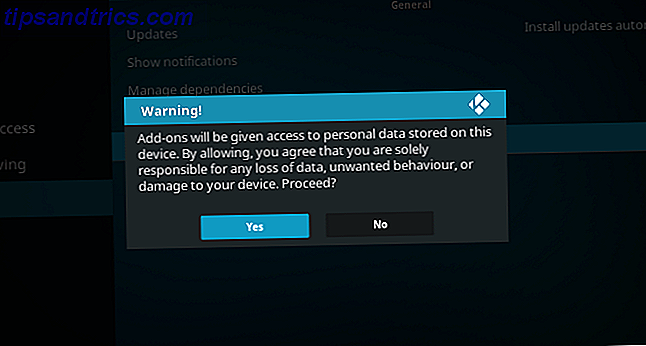
Nadat het volledig is opgestart, ga je naar Instellingen> Systeem> Add-ons toevoegen> Onbekende bronnen en zorg je ervoor dat deze is ingeschakeld . Hiermee kunt u invoegtoepassingen van derden installeren. Ga vervolgens terug naar Instellingen en vervolgens Bestandsbeheer .
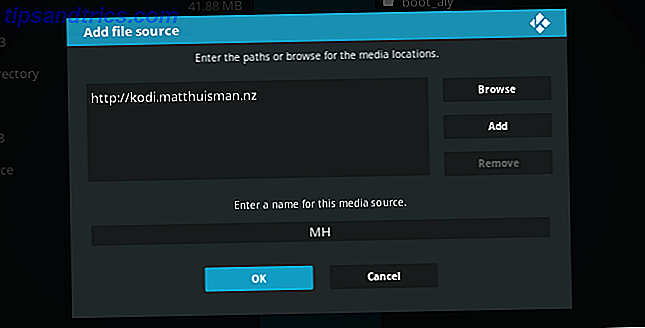
Selecteer Bron toevoegen, selecteer en voer "http://kodi.matthuisman.nz" in zonder aanhalingstekens. Bevestig met OK en voer de bronnaam in als MH . Bevestig nogmaals ( OK ) en keer terug naar het hoofdmenu.
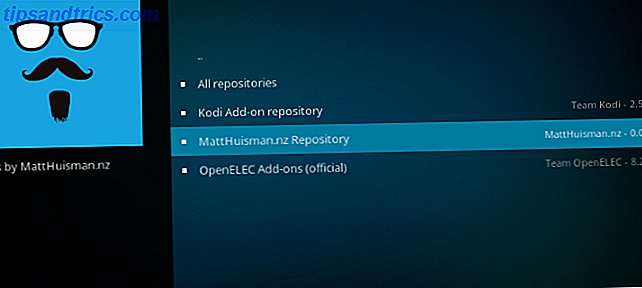
Ga naar Add-ons> Mijn add-ons en selecteer Installeren vanuit ZIP-bestand . Kies MH, dan repository.matthuisman.zip .
Wacht terwijl de repository downloads; je bent nu klaar om de NOOBS Companion te installeren, wat het schakelen tussen Kodi en je retro game-oplossing vergemakkelijkt.
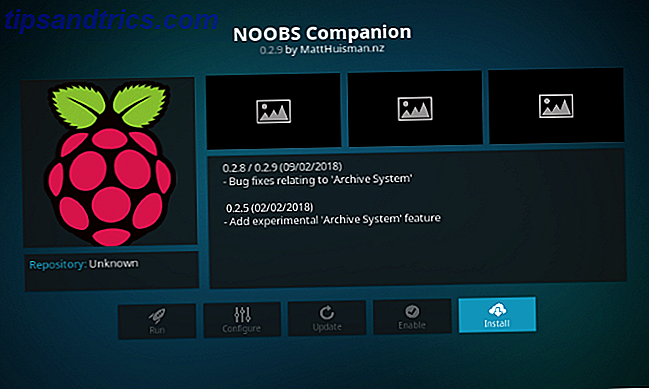
Navigeer naar Add-ons> Mijn add-ons en vervolgens Install from repository . Selecteer MattHuisman.nz Repository en vervolgens Programma- uitbreidingen > NOOBS Companion . Selecteer Installeren en wacht tot de add-on is gedownload. Wacht op het pop-up bevestigingsvenster en ga vervolgens naar het hoofdscherm.
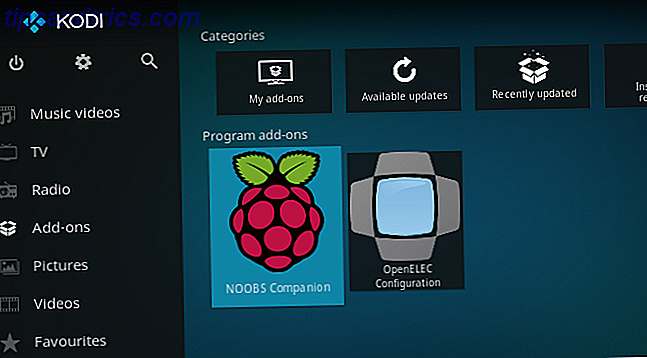
Open het menu Add-ons en je vindt een lijst met alle andere besturingssystemen op je microSD-kaart. Selecteer degene die u wilt gebruiken. U kunt ook de menuoptie in de NOOBS Companion gebruiken om een standaard OS te selecteren om op te starten. Dit zal handig zijn wanneer uw Raspberry Pi opnieuw opstart. Selecteer Boot-Back installeren om dit te laten gebeuren en wacht.
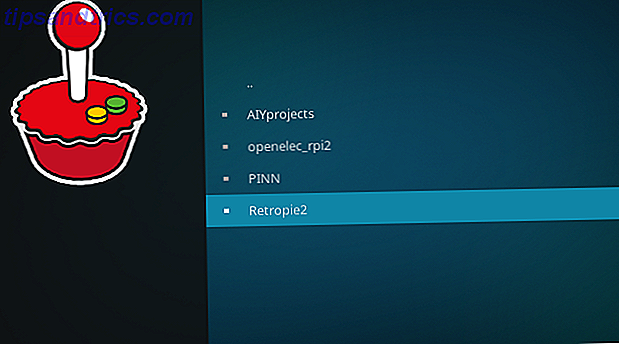
Wanneer u klaar bent om het door u gekozen retro-spelsysteem te gebruiken, selecteert u dit in het invoegtoepassingsvenster NOOBS Companion. Klaar om terug te schakelen naar Kodi? Selecteer eenvoudig de optie Kodi in het hoofdmenu.
Kodi en Retro Gaming samen op Raspberry Pi
Inmiddels zou je een versie van Kodi op dezelfde microSD-kaart moeten hebben als je favoriete retro-spelsysteem. Het kan een dual-boot scenario zijn, met een keuze uit elk systeem telkens wanneer u de computer opstart. Of misschien hebt u Kodi geïnstalleerd in RecalBox of RetroPie.
Welke oplossing u ook kiest, u zult voordelen en nadelen ondervinden. We raden u aan om het allemaal te proberen en te kijken welke voor u werkt.